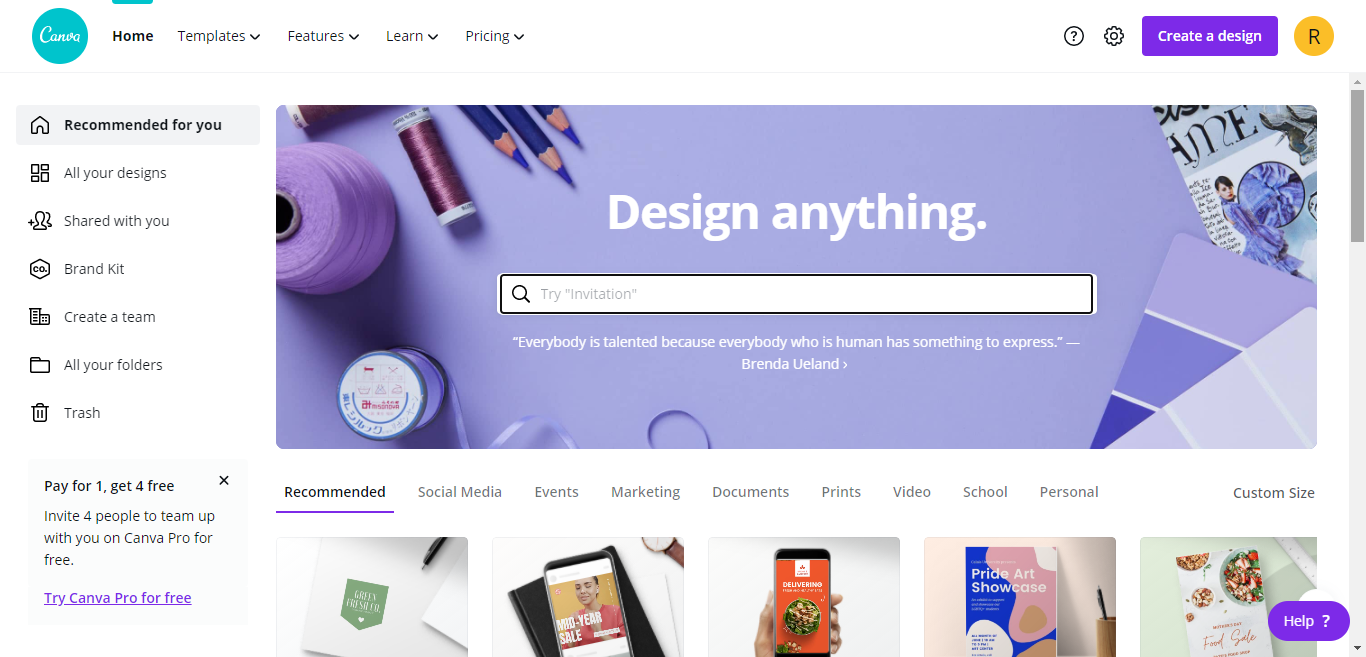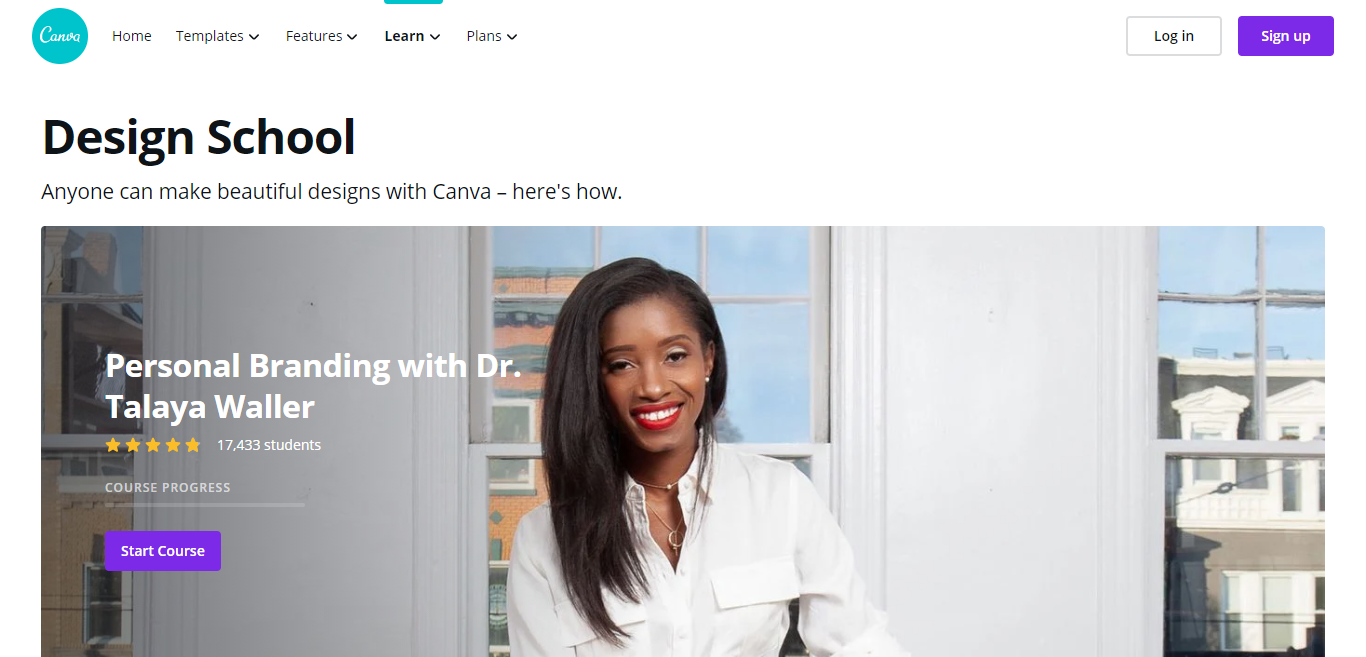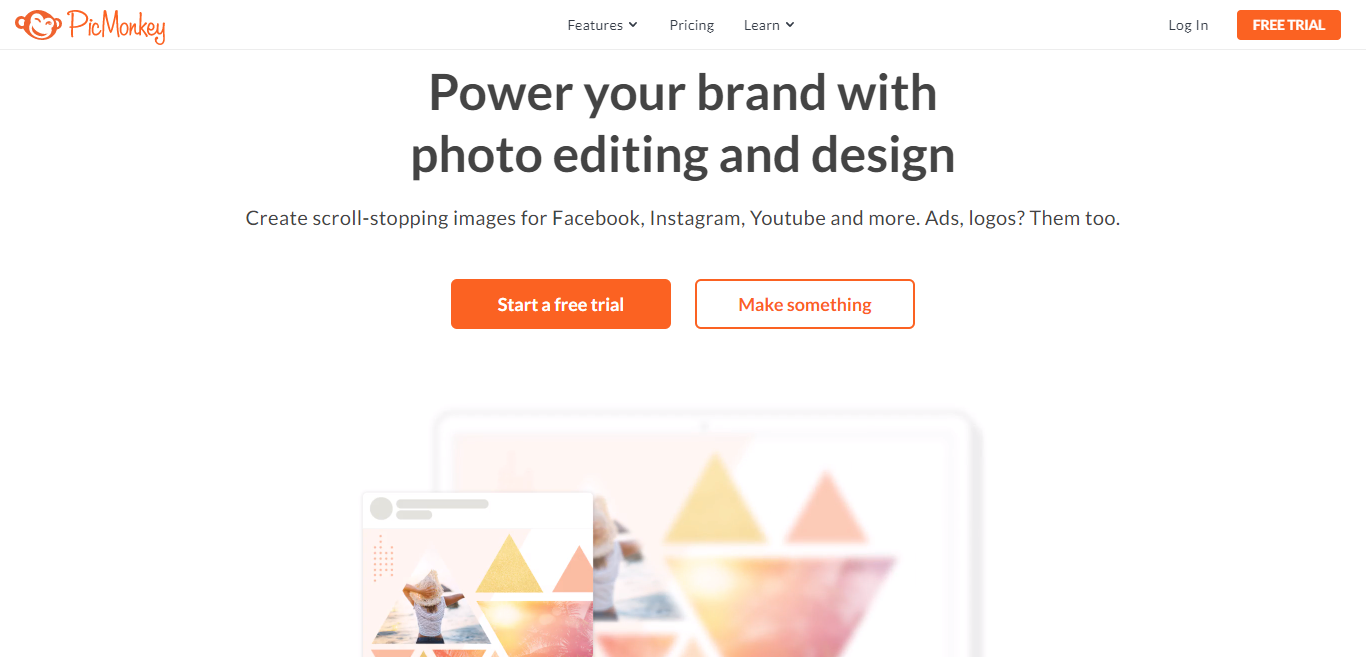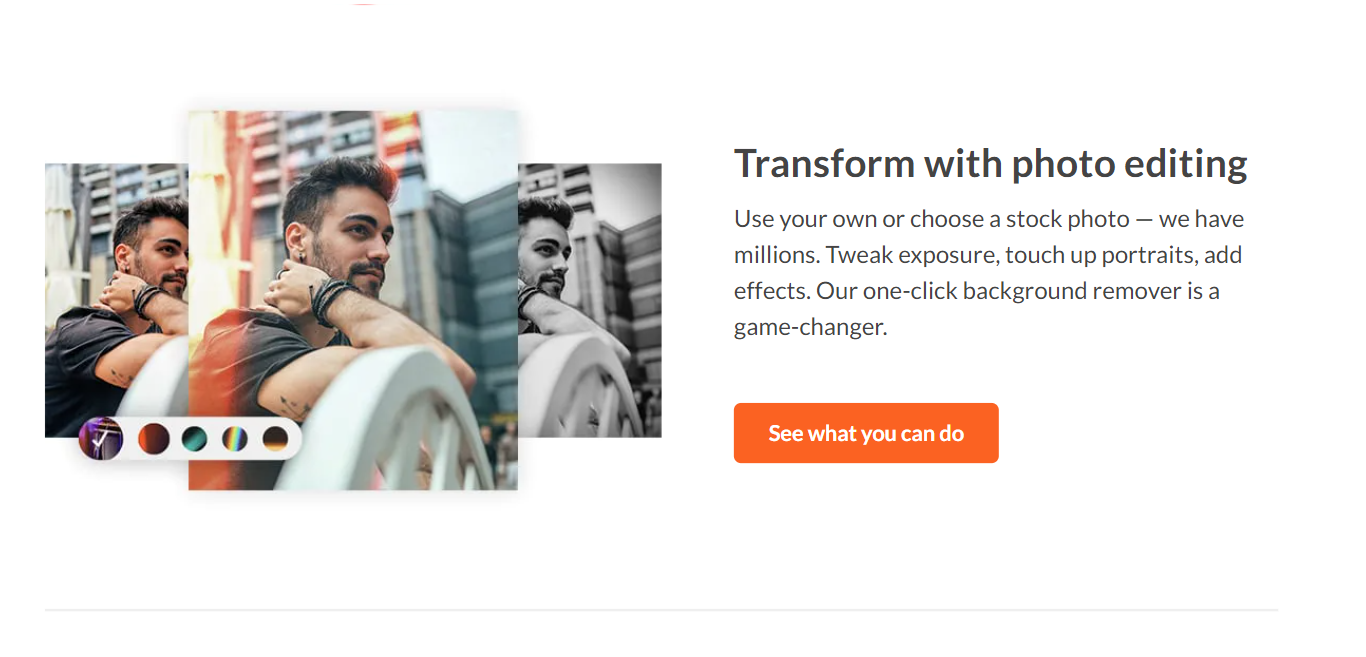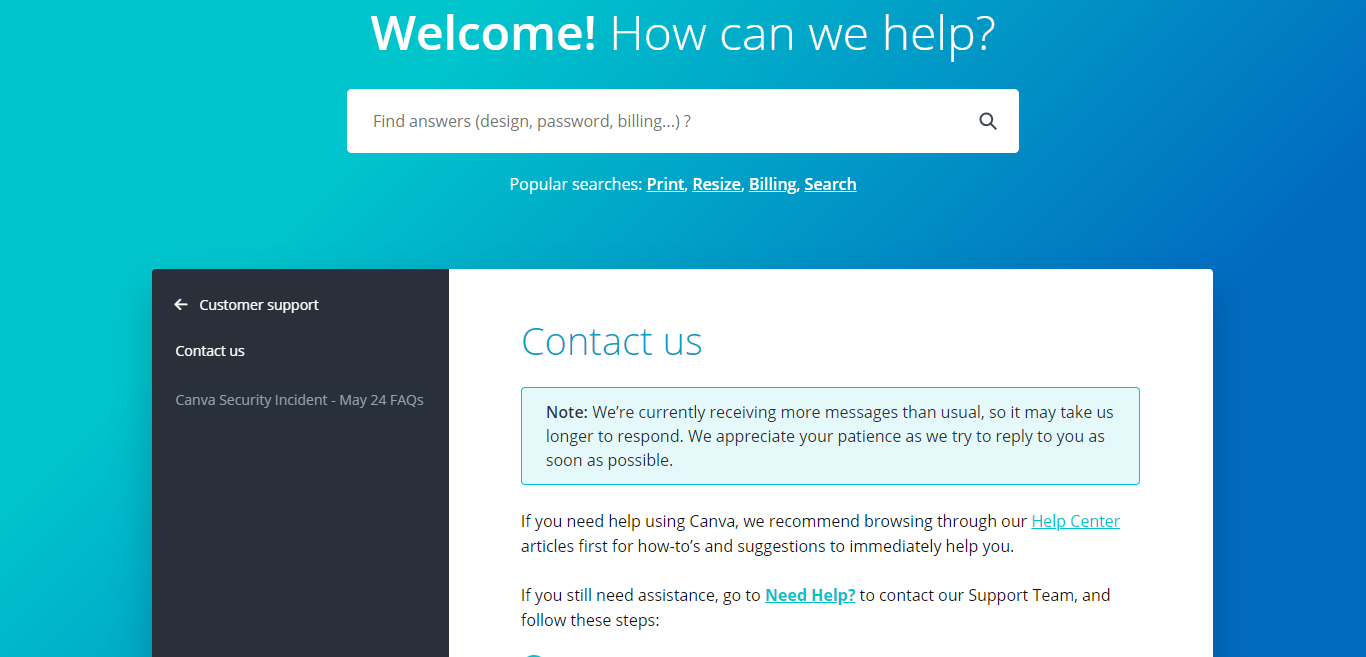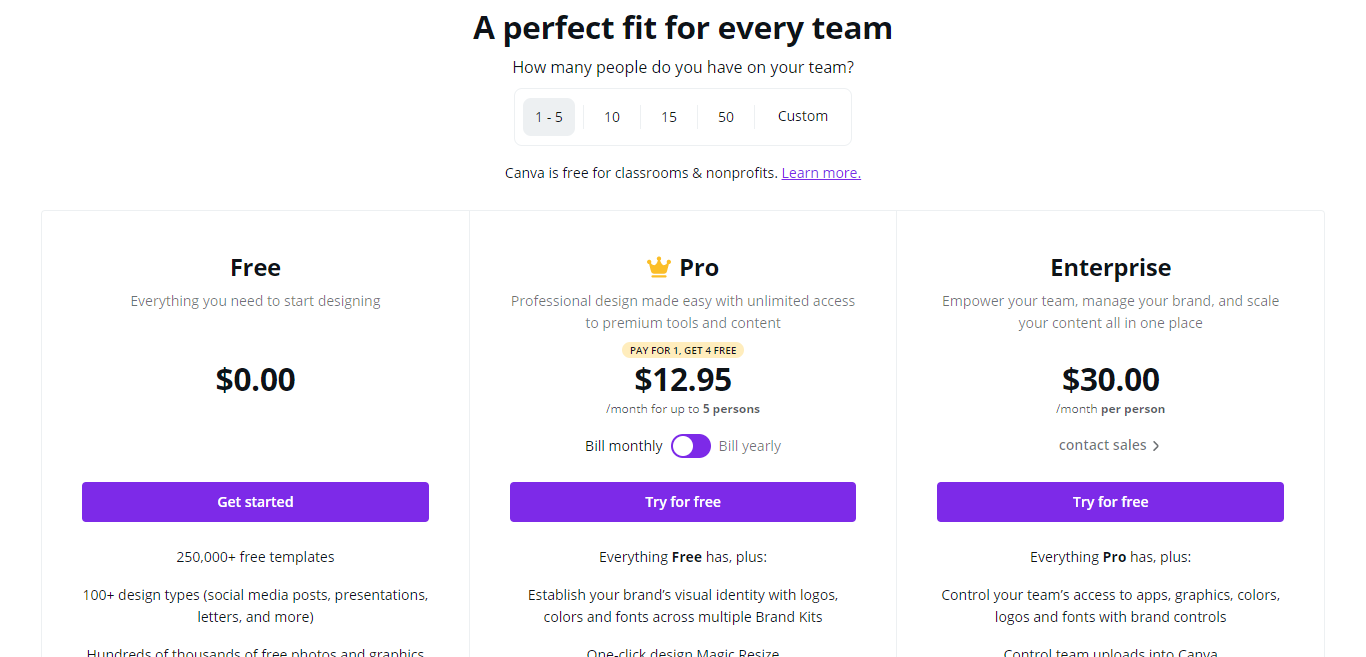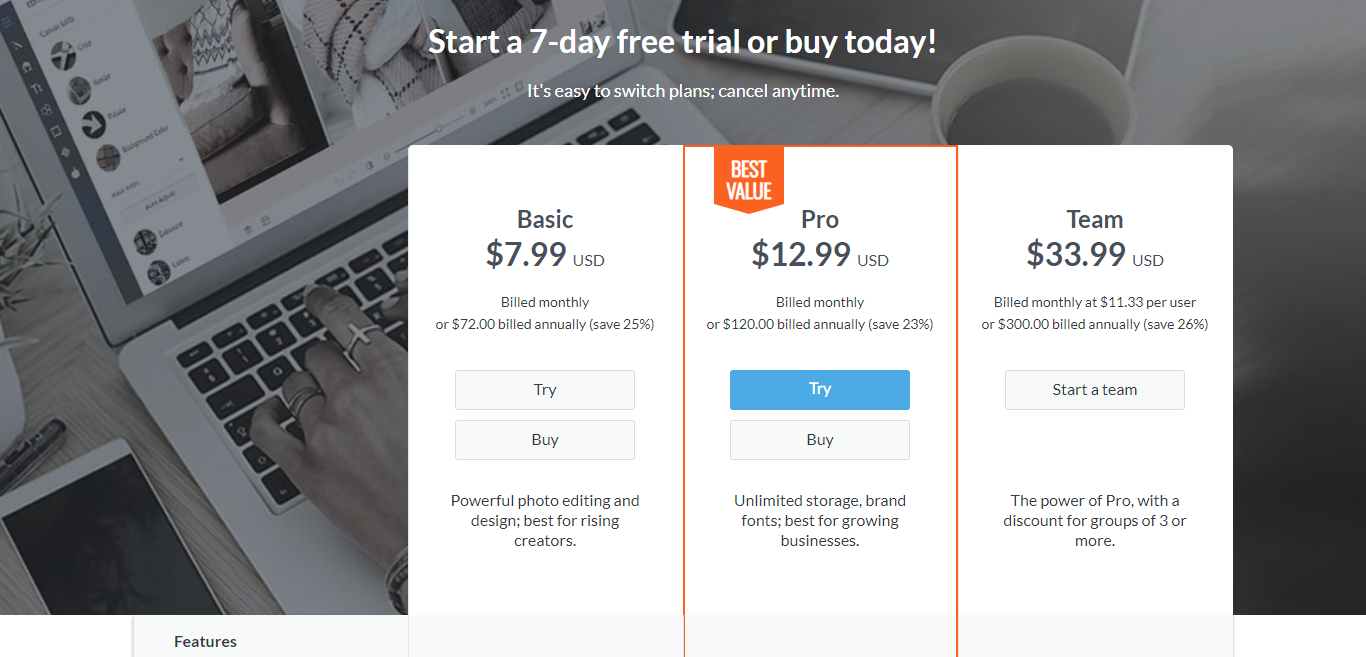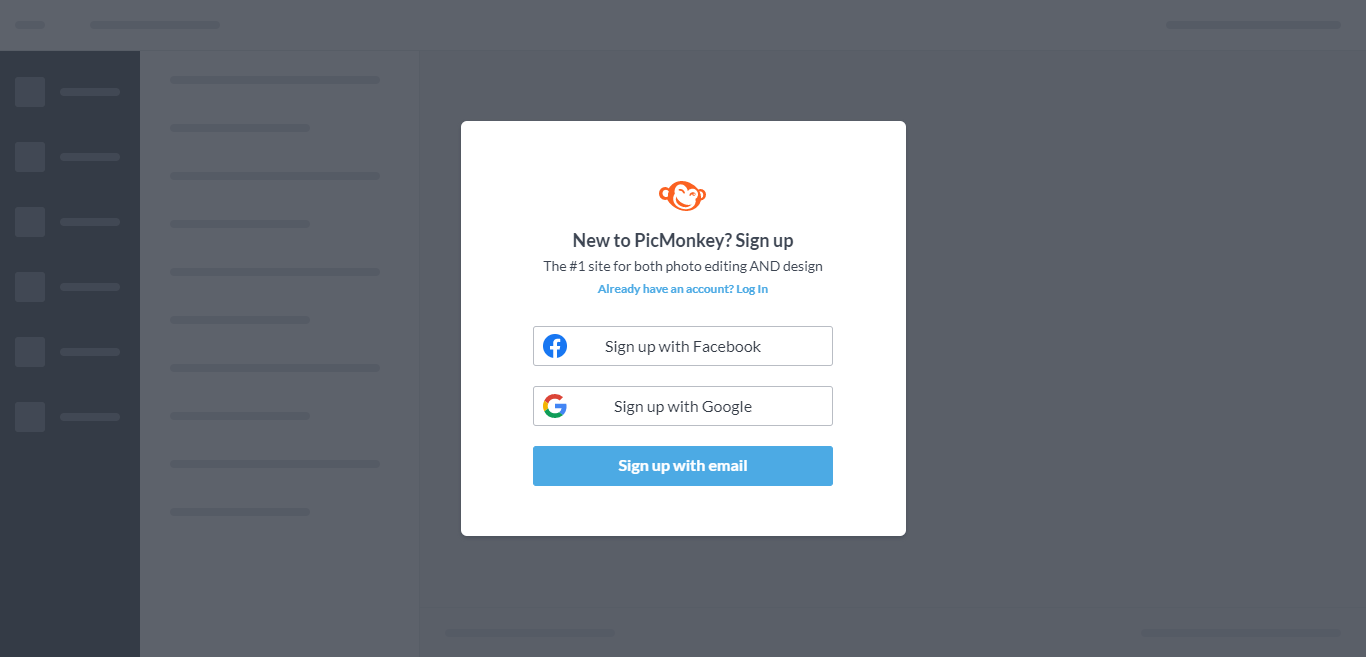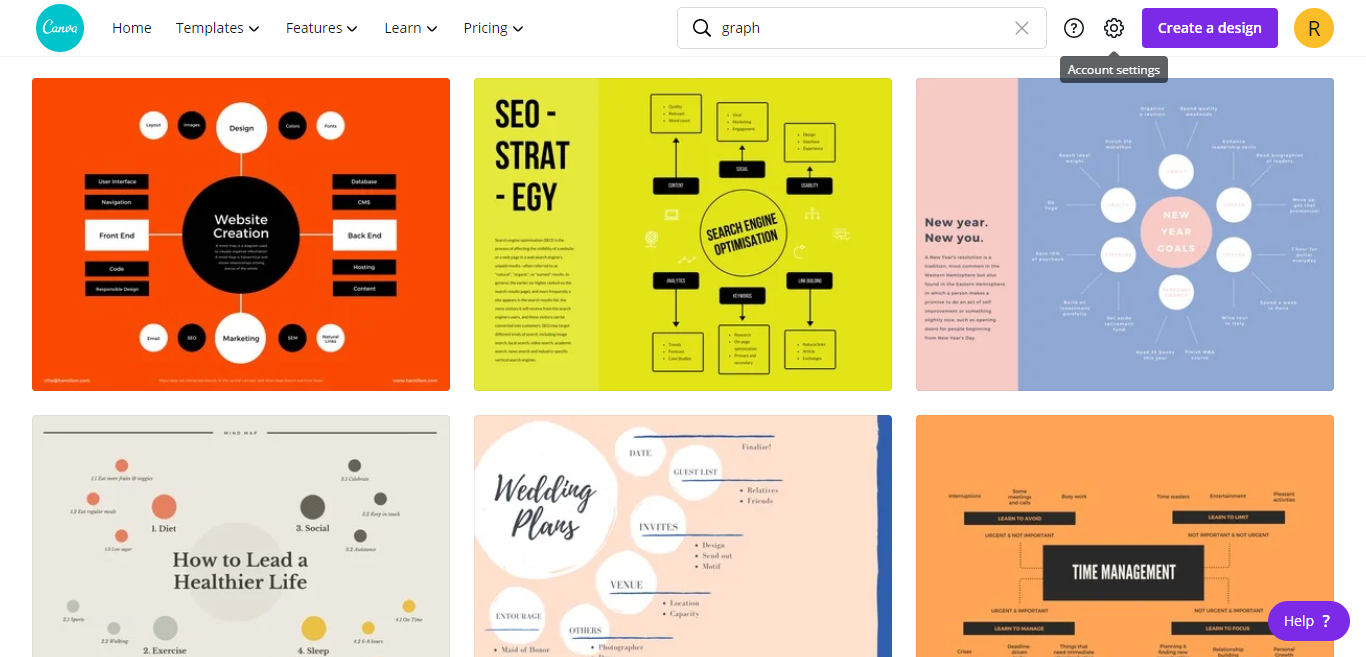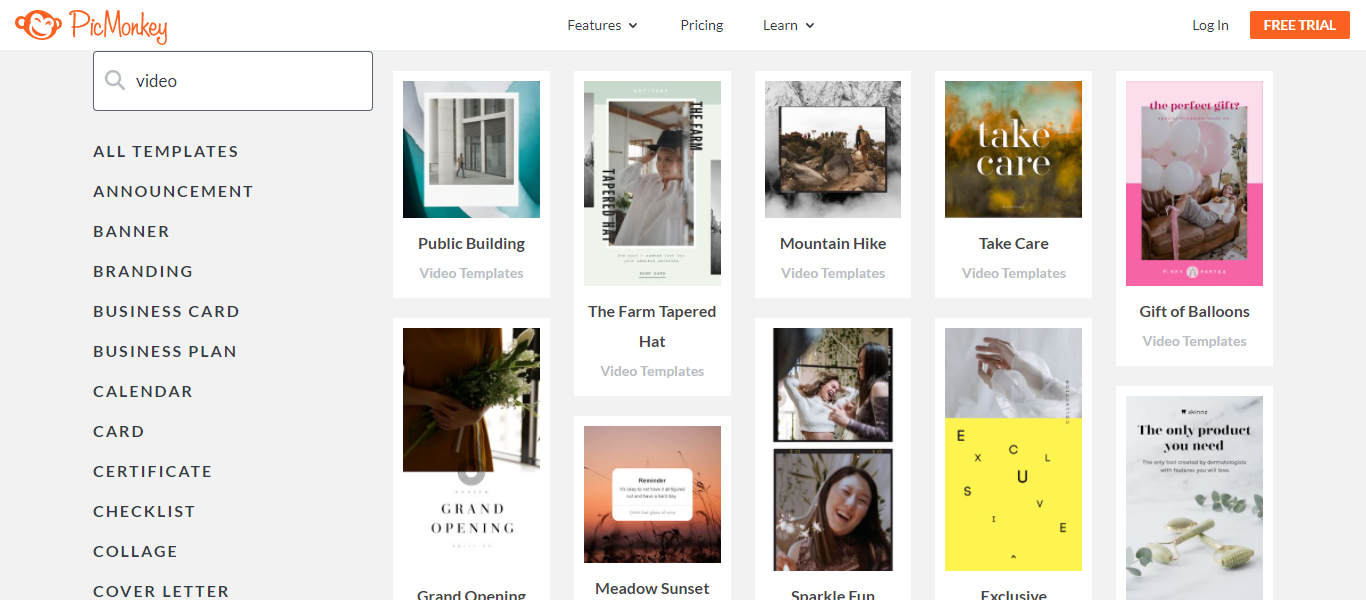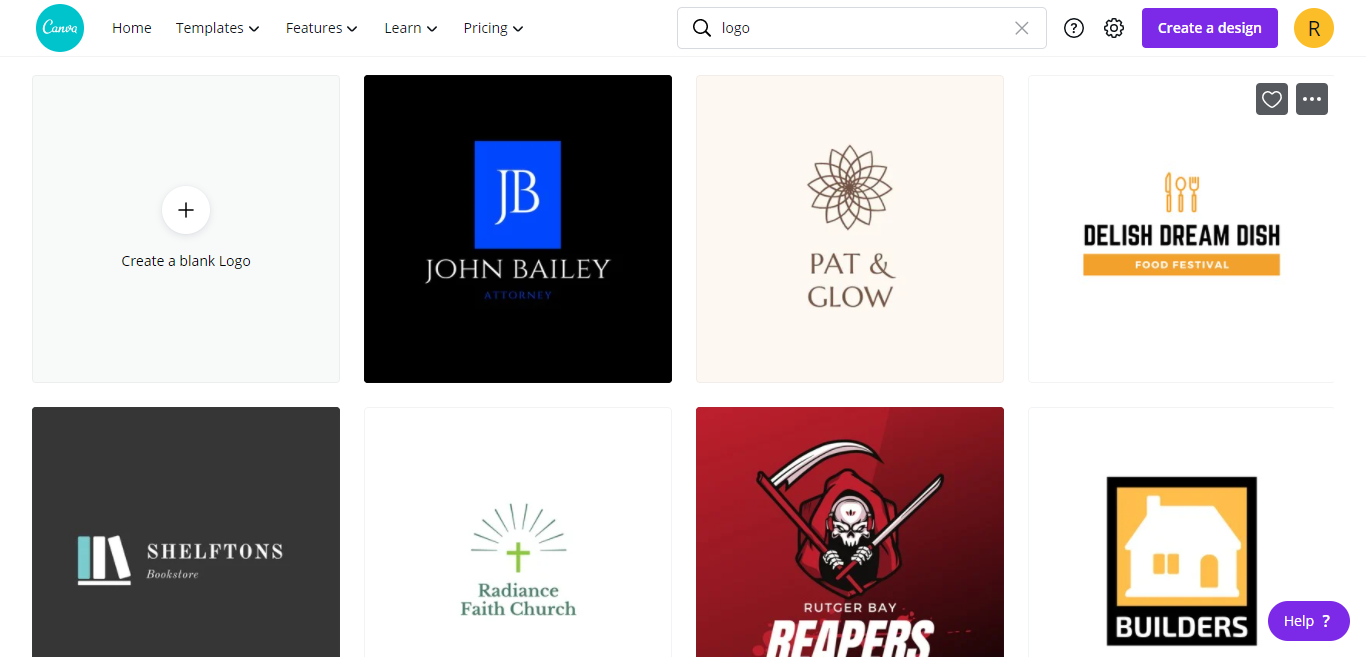- Hauptunterschiede zwischen PicMonkey und Canva
- PicMonkey vs. Canva: Ihre wichtigsten Ähnlichkeiten
- Was ist Canva?
- Die Vorteile der Verwendung von Canva
- Die Nachteile der Verwendung von Canva
- Die wichtigsten Funktionen von Canva:
- Was ist PicMonkey?
- Die Vorteile der Verwendung von PicMonkey:
- Die Nachteile der Verwendung von PicMonkey:
- Die wichtigsten Funktionen von PicMonkey
- Canva vs. PicMonkey: Die mobilen Apps
- Canva vs. PicMonkey: Kundenbetreuung & Wissensdatenbanken
- PicMonkey vs. Canva: Preisgestaltung
- Canva vs. PicMonkey: Einrichten
- PicMonkey vs. Canva: Team-/Kollaborationsfunktionalität
- Canva vs. PicMonkey: Grafiken & Diagramme
- Canva vs. PicMonkey: Video-Editor
- Canva vs. PicMonkey: Logo-Macher
- Canva vs. PicMonkey: Gedruckte Assets
- FAQs
- Das letzte Wort: PicMonkey vs. Canva
Zuletzt aktualisiert am Mai 2, 2023 von Ewen Finser
Bei der Auswahl der besten Grafikdesign Plattform gibt es viel zu bedenken, und so kann es wie eine undurchdringliche Aufgabe erscheinen.
Aus diesem Grund möchten wir versuchen, Ihnen das Leben zu erleichtern, indem wir zwei der besten Grafikdesign-Lösungen auf dem heutigen Markt vergleichen: PicMonkey und Canva.
Diese beiden Produkte sind völlig unterschiedlich und haben ihre eigenen Vorteile, Schwächen und exklusiven Funktionen. Aus diesem Grund ist es wichtig, dass Sie sich ein klares Bild davon machen, welche Vorteile sie für Sie haben und wie Sie das Beste aus ihnen herausholen können - bevor Sie Ihr hart verdientes Geld ausgeben.
Fangen wir an, ja?
Hauptunterschiede zwischen PicMonkey und Canva
Die wichtigsten Unterschiede zwischen PicMonkey und Canva sind:
- PicMonkey eignet sich am besten für die alltägliche Bildbearbeitung, während Canva am besten für diejenigen geeignet ist, die ihre eigenen schönen grafischen Designs für den Druck und digitale Anwendungen erstellen möchten.
- PicMonkey hat eine große Auswahl an Grafiken in seiner Bibliothek, während Canva über 400.000 verschiedene Stockbilder hat, die Sie kostenlos verwenden können.
- PicMonkey zeigt die Ebenen Ihres Bildes visuell an, während Sie in Canva auf ein Element klicken müssen, das eine Ebene benötigt.
- PicMonkey bietet keinen kostenlosen Plan an, Canva hingegen schon, und der ist sehr großzügig.
- PicMonkey wird mit einer siebentägigen kostenlosen Testversion geliefert, während Canva eine 30-tägige kostenlose Testversion für seinen Premium-Plan anbietet.
PicMonkey vs. Canva: Ihre wichtigsten Ähnlichkeiten
- Sowohl PicMonkey als auch Canva ermöglichen es Ihnen, Bilder hochzuladen, Elemente zu überlagern, die Transparenz von Bildern zu ändern und grundlegende Bearbeitungen vorzunehmen. Zum Beispiel Sättigung, Kontrast, Helligkeit und vieles mehr anpassen.
- Sowohl PicMonkey als auch Canva verfügen über eine Vielzahl von voreingestellten Filtern, mit denen Sie das Aussehen Ihrer Bilder verbessern können.
- Sowohl PicMonkey als auch Canva ermöglichen es Ihnen, schnell grafische Designs zu erstellen.
- Beide Plattformen sind einsteigerfreundlich
- Beide Plattformen sind über eine mobile App zugänglich.
Was ist Canva?
Canva ist eine leistungsstarke Design-Software, mit der Sie visuell ansprechende Grafikdesigns entwickeln können. Sie bietet eine Fülle von Funktionen, vom intuitiven Drag-and-Drop-Editor bis hin zur umfangreichen Bibliothek mit Bildern und Schriftarten (es stehen über eine Million zur Auswahl, darunter auch benutzerdefinierte Schriftarten!)
Kurz gesagt, Canva ist ein zuverlässiges und benutzerfreundliches Tool, mit dem fast jeder beeindruckende Grafiken für die Online-Veröffentlichung oder den Druck erstellen kann.
Die Vorteile der Verwendung von Canva
- Canva ist eine einfach zu bedienende und dennoch leistungsstarke Plattform, die sich für Anfänger und erfahrene Grafikdesigner gleichermaßen eignet.
- Canva ist so intuitiv, dass Sie innerhalb weniger Minuten ein wirklich professionelles Design erstellen können, was es zur perfekten Lösung macht, wenn Sie etwas Schnelles suchen.
- Der Drag-and-Drop-Editor in Verbindung mit der riesigen Bibliothek an Schriftarten, Vorlagen und hochwertigen Bildern (Stock Image) bietet alles, was Sie brauchen, um Ihre Visionen in die Realität umzusetzen.
- Es gibt viele vorgefertigte Vorlagen, aus denen du auswählen kannst. Das ist besonders praktisch für die Nutzung von Social-Media-Plattformen, da die Canva-Vorlagen die richtigen Maße für jedes Netzwerk enthalten.
- Es ist einfach, eigene Vorlagen zu erstellen, zu speichern und zu ändern.
- Canva aktualisiert seinen Blog regelmäßig, Gestaltung Schulemit Anleitungen, wie man mit Canva etwas gestalten kann.
Die Nachteile der Verwendung von Canva
- Sie benötigen eine zuverlässige Internetverbindung (mit einer angemessenen Geschwindigkeit).
- Canva verfügt nicht über ein Menü mit Ebenen. Wenn Sie also etwas Fortgeschrittenes erstellen möchten, ist dies vielleicht nicht das richtige Werkzeug.
- Wenn Ihre Internetgeschwindigkeit langsam ist, kann es lange dauern, Fotos, Bilder, Grafiken usw. hinzuzufügen oder hochzuladen.
- Die kostenlose Version von Canva bietet nur eine begrenzte Anzahl von Schriftarten. Wenn du deine gewünschte Schriftart nicht findest, musst du möglicherweise auf den kostenpflichtigen Plan upgraden, um mehr Stile zur Auswahl zu haben.
- Obwohl Sie Ihre Arbeit in Ordnern auf Ihrem Computer speichern können (was ein großer Vorteil ist), können Sie mit der mobilen Canva-App nicht auf diese Ordner zugreifen.
Die wichtigsten Funktionen von Canva:
- Sie können aus über 8.000 Grafikdesignvorlagen aus einer Vielzahl von Kategorien wählen - z. B. soziale Medien, Video, Dokumente... um nur einige zu nennen.
- Sie erhalten Zugang zu einer Bibliothek mit kostenlosen Symbolen, die Sie zu Ihren Designs hinzufügen können.
- Werkzeuge zur Fotoverbesserung wie Unschärfe, Zuschneiden, Begradigung, Vignettierung usw.
- Sie können Ihre Entwürfe mit Fotorahmen, Abzeichen und Aufklebern ergänzen.
- Sie erhalten Zugang zu einer Vielzahl von Designrastern und Web-Wireframes.
- Sie können Ihren Entwürfen Text und Textur hinzufügen.
- Sie erhalten Zugang zu einem Bildtransparenzwerkzeug und einem Sprechblasengenerator.
Was ist PicMonkey?
PicMonkey ist eine beliebte Software für Grafikdesign und Fotobearbeitung, mit der Sie professionelles und attraktives Bildmaterial für Ihre digitalen Inhalte erstellen können. PicMonkey ist eine der führenden alternativen Grafikdesign-Tool-Plattformen zu Canva.
PicMonkey bietet einige benutzerfreundliche Tools zur Online-Bearbeitung und Bildanpassung. Sie können auch Filter und Effekte anwenden, Bilder zuschneiden und in der Größe verändern sowie Porträts retuschieren, um gewöhnliche Bilder auf magische Weise in beeindruckende Kunstwerke zu verwandeln.
PicMonkey verfügt über eine riesige Galerie von Vorlagen und atemberaubenden Designs, die von Künstlern erstellt wurden. Sie können die Vorlage auswählen, die am besten zu Ihren Bedürfnissen passt, und dann Ihren eigenen Text und Ihre eigenen Bilder hinzufügen.
Mit PicMonkey können Sie und Ihre Kollegen Entwürfe ganz einfach austauschen und gemeinsam bearbeiten (Kollaborationsfunktion) und andere Nutzer über einen Link zur Teilnahme an Ihren Projekten einladen.
Die Vorteile der Verwendung von PicMonkey:
- Die Bearbeitung von Fotos mit PicMonkey macht Spaß, ist superschnell und wirklich einfach.
- Sie erhalten Zugang zu einfachen Fotobearbeitungswerkzeugen wie Bildbeschneidung, Belichtungsanpassung und Größenänderung. Außerdem gibt es verschiedene Filter und Effekte, mit denen Sie Ihre Bilder verbessern können.
- PicMonkey lässt Ihrer Kreativität mit seiner Funktion für vorgefertigte Leinwände freien Lauf. Hier können Sie entweder Designs von Grund auf neu erstellen oder eine der vielen Designvorlagen von PicMonkey verwenden.
- Mit der Funktion "Ebenen" können Sie Ihre Entwürfe verbessern, indem Sie Textebenen hinzufügen, Verlaufsebenen erstellen und Effekte auf einzelne oder Gruppen von Ebenen anwenden.
- PicMonkey unterstützt die Zusammenarbeit an Projekten in Echtzeit. Sie können auch gemeinsame Bereiche erstellen, um alle Ihre Entwürfe an einem Ort aufzubewahren, auf den das ganze Team Zugriff hat.
- Es ist kostenlos, aber PicMonkey hat auch einen Premium-Plan, auf den Sie upgraden können
- PicMonkey verfügt über einen "Hub", in dem Sie die Bilder, an denen Sie gearbeitet haben, speichern und dort fortsetzen können, wo Sie aufgehört haben.
Die Nachteile der Verwendung von PicMonkey:
- Einige Nutzer beschweren sich über lästige Werbung.
- Zum Zeitpunkt der Erstellung dieses Artikels bot PicMonkey noch keine Funktion zur Stapelverarbeitung von Fotos an.
- Wie Canva erfordert auch PicMonkey eine Internetverbindung. Es handelt sich nicht um eine herunterladbare Software, die auf Ihrem Computer installiert und offline verwendet werden kann.
- Technisch fortgeschrittene Benutzer haben vielleicht das Gefühl, dass PicMonkey kein gutes Preis-Leistungs-Verhältnis bietet. Vor allem, weil es etwa 2/3 der Kosten eines Photoshop-Abonnements kostet - und Photoshop ist natürlich viel robuster.
- Benutzer sagen, dass Sie Ihr erstelltes Bild in "King-kong"-Größe herunterladen müssen. Andernfalls wird die Qualität des Bildes beeinträchtigt.
Die wichtigsten Funktionen von PicMonkey
- Es gibt Tausende von Vorlagen in einer umfangreichen Sammlung von Kategorien - z. B. Facebook, Etsy, E-Mail... um nur einige zu nennen.
- Sie haben Zugriff auf eine Vielzahl von Filtern und Effekten. Es gibt sogar neun "Effektgruppen", darunter "Kunstvoll", "Schwarz-Weiß", "Bewährt" usw.
- Mit der Ebenenfunktion können Sie die Positionierung Ihrer Gestaltungselemente verändern.
- Sie erhalten Zugang zu einem intuitiven Drag-and-Drop-Bildeditor.
- Sie können Ausbesserungswerkzeuge wie Airbrush, Augenfarbwechsler, Makelkorrektur und einen Faltenentferner verwenden.
- Sie erhalten Zugang zu einem Collageersteller.
- Sie können die Kollaborationswerkzeuge von PicMonkey nutzen.
- Sie können Ihren Bildgestaltungsprodukten Textdesign hinzufügen.
- Es gibt eine mobile PicMonkey-App, mit der Sie PicMonkey auch unterwegs nutzen können.
Canva vs. PicMonkey: Die mobilen Apps
Wenn Sie ein vielbeschäftigter Unternehmer sind, der immer auf dem Sprung ist, wird es Sie freuen zu hören, dass Sie unterwegs schnell Bilder erstellen können, da sowohl Canva als auch PicMonkey über mobile Apps verfügen.
Beide Apps können aus dem Google Play Store und dem iTunes Store heruntergeladen werden.
Wie wir bereits angedeutet haben, können Sie mit PicMonkey den Hub auf Ihrem Telefon oder Tablet verwenden, sodass Sie dort weitermachen können, wo Sie mit Ihrer Arbeit aufgehört haben. Wenn Sie jedoch mit Canva ein Design bearbeiten möchten, das Sie auf dem Desktop erstellt haben, sind Sie oft darauf beschränkt, was Sie auf Ihrem Mobilgerät ändern können. Unnötig zu sagen, dass das unglaublich frustrierend sein kann!
Canva vs. PicMonkey: Kundenbetreuung & Wissensdatenbanken
Sowohl Canva als auch PicMonkey bieten ihren Nutzern einen qualitativ hochwertigen Kundensupport; keine der beiden Plattformen wird Sie hängen lassen. Allerdings bietet keine der beiden Plattformen telefonischen Support. Sie können jedoch eine E-Mail senden oder ein Support-Ticket erstellen, um sich mit den Kundendienstteams in Verbindung zu setzen. Nutzer beider Plattformen berichten von schnellen und hilfreichen Antworten.
Wenn Sie es vorziehen, sich selbst zu helfen, verfügen sowohl Canva als auch PicMonkey über umfangreiche Wissensdatenbanken. Hier finden Sie zahlreiche Anleitungen zu einer Vielzahl von Themen. Die Chancen stehen also gut, dass Sie Ihre Fragen hier lösen können, ohne jemals den Kundensupport zu kontaktieren!
PicMonkey vs. Canva: Preisgestaltung
Kommen wir nun zur Sache: Wie viel kosten diese Plattformen?
Canva
Canva 30 Tage kostenlos testen. Danach sind die Preise wie folgt:
Tgibt es drei Preispläne: Free Forever, Pro und Enterprise.
Für immer frei beginnt bei $0.00 (ja, es ist 100% kostenlos!), und dafür bekommen Sie:
- Über 250.000 kostenlose Vorlagen für über 100 Designtypen (Beiträge in sozialen Medien, Präsentationen, Briefe und mehr)
- Hunderttausende kostenlose Fotos und Grafiken zur Verwendung
- Sie können Teammitglieder einladen, mit Ihnen zusammenzuarbeiten (und kommentieren und in Echtzeit zusammenarbeiten)
- Cloud-Speicher im Wert von 5 GB
Pro Preise: Canva Pro Plan hat zwei Preisoptionen, jährliche Abrechnung von $119.40 (für fünf Benutzer), oder Sie können $12.95 pro Monat bezahlen (wieder für fünf Benutzer).
Dafür erhalten Sie alles, was der Free Forever-Plan bietet, und:
- Sie können die visuelle Identität Ihrer Marke mit Logos, Farben und Schriftarten in mehreren "Brand Kit"-Präsentationen festlegen.
- Eine Schaltfläche "Magische Größenänderung" mit einem Klick
- Über 420.000 Vorlagen (täglich kommen neue Designs hinzu)
- Über 75 Millionen hochwertige Fotos, Videos, Audios und Grafiken
- Sie können Ihre eigenen Schriftarten und Logos hochladen
- Sie können Entwürfe als Vorlagen speichern, die Ihr Team verwenden kann.
- Cloud-Speicher im Wert von 100 GB
- Sie können Inhalte für soziale Medien (Social Media Post) für sieben Plattformen planen
Unternehmen Die Preise beginnen bei $30 pro Nutzer/Monat (jährliche Zahlung). Dafür erhalten Sie alles, was in den beiden vorherigen Plänen enthalten ist, plus:
- Sie können den Zugriff Ihres Teams auf Anwendungen, Grafiken, Farben, Logos und Schriftarten kontrollieren.
- Team-Uploads in Canva kontrollieren
- Sie können integrierte Workflows nutzen, um Ihre Entwürfe genehmigen zu lassen.
- Legen Sie fest, welche Elemente Ihr Team bearbeiten kann, und bleiben Sie mit der Vorlagensperre markenkonform.
- Unbegrenzter Speicherplatz
- Einzelanmeldung (SSO)
- 24/7-Support auf Unternehmensebene
PicMonkey
Interessierte können den Dienst sieben Tage lang kostenlos testen. Danach sind die Preise wie folgt:
Es gibt drei Preispläne: Basic, Pro und Team, wobei PicMonkey sagt, dass der Pro-Plan das "beste Preis-Leistungs-Verhältnis" bietet.
PicMonkey Basic beginnt bei $7,99 pro Monat oder $72 pro Jahr, und dafür erhalten Sie:
- Cloud-Speicher im Wert von 1 GB
- JPEG- oder PNG-Downloads
- Sie können Videos hinzufügen und zuschneiden
- Zugang zu einer großen Schriftbibliothek
- Primo-Effekte, -Vorlagen und -Verbesserungswerkzeuge
- Zusammenarbeit in Echtzeit, gemeinsame Ordner und Kommentare
Pro beginnt bei $12,99 pro Monat oder $120 pro Jahr, und dafür erhalten Sie alles, was im Basic-Tarif enthalten ist:
- Unbegrenzter Speicherplatz
- JPEG-, PNG- oder PDF-Downloads
- Sofortige Neuformatierung in mehrere Größen
- Sie können Ihre Markenfarben, Schriftarten und Logos festlegen
- Hintergrundentfernung mit einem Klick
- iStock by Getty Fotos
- Vorrangige E-Mail-Unterstützung
- Sie können Ihre eigenen Schriftarten hochladen
Team kostet ab $11,33 pro Benutzer oder $300 pro Jahr und verfügt über die gleichen Funktionen wie Pro, plus:
- Rabatte bei der Registrierung von drei oder mehr Benutzern
- Teamsitz- und Berechtigungsverwaltung
Canva vs. PicMonkey: Einrichten
Um mit PicMonkey zu beginnen, müssen Sie ein Konto erstellen, indem Sie das Registrierungsformular auf der Website oder Ihr Facebook-, Google- oder Apple-Konto verwenden. Danach müssen Sie Ihren bevorzugten Abonnementplan auswählen.
Sie können die Software entweder sieben Tage lang kostenlos testen oder sofort bezahlen - Sie haben die Wahl. Sie werden dann zu Ihrer Profilseite weitergeleitet, wo Sie ein paar persönliche Angaben zu Ihrer Person machen und ein Profilbild hochladen können.
In ähnlicher Weise können Sie sich bei Canva mit Ihrer E-Mail-Adresse, Ihrem Facebook- oder Google-Konto anmelden. Sobald das erledigt ist, wirst du direkt zum Dashboard von Canva weitergeleitet, wo du kostenlos loslegen kannst. Wenn Sie zu einem späteren Zeitpunkt ein Upgrade vornehmen möchten, können Sie dies tun.
PicMonkey vs. Canva: Team-/Kollaborationsfunktionalität
PicMonkey
PicMonkey verfügt über umfangreiche Funktionen für die Zusammenarbeit im Team, mit denen zwei oder mehr Personen Bilder austauschen und in Echtzeit gemeinsam bearbeiten und gestalten können. Die Funktion "SharedSpace" ermöglicht es Teams, zusammenzuarbeiten, Projekte an einem zentralen Ort zu speichern und Dateien direkt zu kommentieren.
Das ist ganz einfach. Ein Nutzer muss nur einen Shared Space im PicMonkey Hub erstellen. Laden Sie die betreffenden Bilder in die Ordner des Shared Space hoch, laden Sie andere über einen Link oder eine E-Mail ein, sich an diesem Projekt zu beteiligen, und beginnen Sie dann mit der Gestaltung/Kommentierung der Dateien!
Canva
Der Ansatz von Canva ist folgender: Sie können zwei verschiedene Arten von Teams erstellen: ein kostenloses Team und ein Canva Pro-Team. Sie können Ihr kostenloses Team jederzeit zu einem Canva Pro-Team upgraden, das Ihnen dann Zugang zu mehr Funktionen gibt, einschließlich der Funktion "Template Graphic Designer" von Canva.
Sie können von Ihrem Dashboard aus ein Canva-Team erstellen. Klicken Sie einfach auf "Ein Team erstellen". Sie können bis zu 20 Teams mit insgesamt 3.000 Mitgliedern erstellen. Als die Person, die das Team erstellt hat, bist du automatisch der Team-Administrator. Dadurch haben Sie die Möglichkeit, weitere Teammitglieder hinzuzufügen, deren Rollen zu ändern und Mitglieder zu entfernen. Sie fügen Mitglieder hinzu, indem Sie sie per E-Mail einladen und die Rolle auswählen, die Sie ihnen zuweisen möchten.
Genau wie bei PicMonkey können Sie mit Canva Ihre Entwürfe gemeinsam nutzen, indem Sie Ordner erstellen, auf die Teammitglieder Zugriff haben, um sie zu bearbeiten und zu kommentieren.
Canva vs. PicMonkey: Grafiken & Diagramme
PicMonkey verfügt über ein Tool zur Erstellung von Grafiken und Diagrammen sowie über eine Vielzahl von Vorlagen, mit denen Sie beeindruckende Grafiken und Diagramme erstellen können. Suchen Sie einfach auf der Registerkarte "Vorlagen" nach Ihrem bevorzugten Grafik- oder Diagrammstil und wählen Sie die Vorlage aus, die Ihnen gefällt. Alternativ können Sie Ihr Diagramm auch von Grund auf neu erstellen.
Es ist auch erwähnenswert, dass PicMonkey es Ihnen leicht macht, Ihre Graphen und Diagramme auf sozialen Medien zu teilen, sobald Sie sie fertig erstellt haben.
Canva verfügt außerdem über einen Drag-and-Drop-Grafikersteller, mit dem Sie Rohdaten in Grafiken und Diagramme umwandeln können. Es stehen mehrere professionelle Vorlagen und 20 Diagrammstile zur Auswahl, darunter Managementdiagramme, Trenddiagramme, Vergleichsdiagramme usw. Nach der Erstellung können Sie Ihr fertiges Werk in Ihre Berichte, Präsentationen usw. einbetten.
Canva vs. PicMonkey: Video-Editor
Mit dem Video-Editor von PicMonkey können Sie Videos hochladen und Text und Sticker hinzufügen. Die Bearbeitung von Videos ist ähnlich wie die von Bildern, da sie mit genau den gleichen Ebenen versehen sind.
Sie können zum Beispiel die Größe ändern, beschneiden, zuschneiden, Audio hinzufügen und Ihre Überblendung auswählen. Sie können jedoch keine Effekte oder Texturen hinzufügen oder Videodateien nachbearbeiten.
PicMonkey verfügt über einige wenige videospezifische Vorlagen. Sie können jedoch Videos zu den anderen Vorlagen von PicMonkey hinzufügen.
Bitte beachten: PicMonkey unterstützt nur Videos im MP4-Format mit einer maximalen Dateigröße von 50 MB. Ihr Video kann jedoch eine beliebige Größe haben.
In ähnlicher Weise können Sie mit Canva Videos von Grund auf neu erstellen oder eine Videovorlage verwenden, um die Grundlage für Ihre Arbeit zu schaffen. Zu den Video-Vorlagen von Canva gehören Diashow, Facebook-Video, Instagram Story, YouTube Intros usw. Es bleibt Ihnen überlassen, ob Sie Ihre eigenen Videos hochladen oder Inhalte aus der Canva-Bibliothek verwenden.
Sie können Filter hinzufügen, zuschneiden, Text, Musik, Symbole, Illustrationen usw. einfügen. Canva empfiehlt die Verwendung des MP4-Formats. Canva unterstützt jedoch auch AVI-, WMV- und MKV-Dateien.
Canva vs. PicMonkey: Logo-Macher
PicMonkey verfügt über einen intuitiven Logoersteller. Hier können Sie eine der PicMonkey-Logo-Vorlagen verwenden (es gibt Tausende zur Auswahl) und den Text, die Farbe, die Größe usw. nach Belieben ändern. Oder Sie können Ihr Logo von Grund auf mit den Text- und Grafikelementen von PicMonkey erstellen.
Mit PicMonkey können Sie Ihr Logo ganz einfach transparent machen und es in Ihre Videos und/oder Grafiken einfügen, um es als Wasserzeichen zu verwenden. Genau wie bei PicMonkey können Sie mit Canva Ihr Logo von Grund auf mit den angebotenen Design-Tools und Elementen entwickeln. Zum Beispiel Formen, Linien, Sticker, Cliparts, Symbole usw.
Wenn Sie jedoch lieber ein grobes Gerüst verwenden möchten, gibt es mehrere Logo-Vorlagen. Um Ihnen zu helfen, die richtige Vorlage für Ihr Unternehmen zu finden, sind diese Logos (wie auch die anderen Vorlagen von Canva) hilfreich nach Nischen kategorisiert. Zum Beispiel: Schönheit, Sport, Café, Computer, Automobil, Mode, usw.
Canva vs. PicMonkey: Gedruckte Assets
Obwohl Sie mit PicMonkey Ihre Arbeiten selbst drucken können, bietet PicMonkey nicht viel Unterstützung, wenn es um die Erstellung von Druckmaterial geht. PicMonkey bietet jedoch zahlreiche Funktionen, mit denen Sie sicherstellen können, dass Sie Ihre Materialien in der richtigen Größe drucken. Die PicMonkey-Tabelle zur Umrechnung von Pixeln in Zoll kann beispielsweise sehr nützlich sein, wenn Sie viele Designs erstellen, die gedruckt werden sollen.
Es ist erwähnenswert, dass PicMonkey mit einigen Drucklabors integriert ist, darunter Social Print Studio, Mixbook, MPix, Moo, Jukebox usw.
Im Gegensatz dazu bietet Canva einen Dienst namens "Canva Print" an. Wie der Name schon sagt, können Sie Abzüge Ihrer in Canva erstellten Werke bestellen, die Ihnen dann geliefert werden. Du klickst einfach auf die Schaltfläche "Drucken" im Editor und folgst den Bestellschritten.
Bitte beachten: Ihre Arbeit muss der unterstützten Druckgröße entsprechen, und Sie müssen für Material- und Druckkosten aufkommen. Der Versand ist jedoch kostenlos! Sie können Canva Print auch nur nutzen, wenn Sie in den USA, Neuseeland, Europa, Australien, Kanada, Mexiko und Südostasien wohnen.
FAQs
Frage: Welche Dateitypen werden von PicMonkey unterstützt?
Antwort: PicMonkey-Abonnenten können Bilder und Grafiken im PNG-, JPEG- und SVG-Format importieren. Mit dem Basic-Tarif können Abonnenten ihre Kreationen auch als PNG- und JPEG-Dateien herunterladen. Im Gegensatz dazu können Pro-Abonnenten ihre Ergebnisse auch im . PDF-Formate herunterladen.
Frage: Was sind die System- und Browseranforderungen von PicMonkey?
Antwort: Um PicMonkey auszuführen und das beste Bearbeitungserlebnis zu genießen, das das Programm zu bieten hat, verwenden Sie einen der folgenden Internetbrowser auf einem Gerät mit einem der angegebenen Betriebssysteme:
Browsers:
- Mozilla Firefox
- Safari 11.1+
- Google Chrome
- Microsoft Edge 77 (und neuere Versionen)
Betriebssysteme:
- Apple OS X 10.9 und höher
- Microsoft Windows 7 und höher
Frage: Was sind die System- und Browseranforderungen für Canva?
Antwort: Verwenden Sie einen der folgenden Internet-Browser mit aktiviertem JavaScript, um eine reibungslose grafische Gestaltung zu ermöglichen:
Safari
Google Chrome
Mozilla Firefox
Microsoft Edge
Wenn Sie die mobile App von Canva verwenden, sollten Sie die folgenden Anforderungen beachten:
Mindestens 150 MB freier Speicherplatz (iOS)
iOS 10 oder höheres Betriebssystem
Android 4.1 (Jellybean) oder höheres Betriebssystem
Frage: Warum stürzt die Canva-App ständig ab?
Wenn Canva ständig einfriert, stellen Sie sicher, dass Sie nicht zu viele Designs gleichzeitig geöffnet haben. Wenn das immer wieder vorkommt, schließen Sie das Programm am besten und laden Sie es neu. Arbeiten Sie dann jeweils nur an einem Entwurf.
Wenn die Canva-App für Smartphones ständig abstürzt, sollten Sie überprüfen, ob sowohl die App als auch Ihr Telefon auf dem neuesten Stand sind.
Das letzte Wort: PicMonkey vs. Canva
Nachdem Sie diesen Bericht gelesen haben, werden Sie wahrscheinlich verstehen, warum sowohl PicMonkey als auch Canva für viele ein heißer Favorit sind - sie sind beide unglaubliche Plattformen.
Die Nutzer zahlen bereitwillig und klaglos, denn sie sind es wert. Beide haben einzigartige Kontraste und coole Funktionen. PicMonkey verfügt zwar über Grafikdesign- und Ebenenfunktionen, aber die eigentliche Stärke liegt in der Bildbearbeitung. Canva hingegen ist ein führendes Grafikdesign-Tool und kein Bildbearbeitungsprogramm.
Welche Sie wählen, hängt von Ihren Bedürfnissen und Ihrem Budget ab. Wenn Sie gerade erst anfangen und kein Geld zur Verfügung haben, dann warum nicht die Freemium-Version von Canva einen Wirbel haben? Sie haben nichts zu verlieren und alles zu gewinnen!
Wenn Sie noch unschlüssig sind, für welche Software Sie sich entscheiden sollen, können Sie beide Plattformen kostenlos testen und herausfinden, welche für Sie geeignet ist. Wie auch immer Sie sich entscheiden, sagen Sie uns in den Kommentaren unten, wie Sie zurechtkommen!
Weitere Informationen zu den Optionen der Design-App und den Möglichkeiten der Fotobearbeitung: